Представление о мультимедиа
Превращению компьютера в мультимедиа-центр способствовали три основных фактора:
1. Появление и развитие технологий отображения и воспроизведения информации одновременно с удешевлением технологий поставки. С начала 90-х гг. XX столетия последовал взрывной рост количества устройств, подключаемых к компьютеру, причем большинство из них было мультимедийными: мониторы со все улучшающимся качеством воспроизведения и увеличенным размером экрана; звуковые колонки, сначала монофонические, затем стереофонические; midi-клавиатуры; цифровые диктофоны; ручные и планшетные сканеры; графические планшеты и дигитайзеры; цифровые фотоаппараты и видеокамеры; цветные принтеры, в том числе предназначенные для печати на фотобумаге; тачпады и трекболы; микрофоны и гарнитуры; радио- и TV-тюнеры; устройства для воспроизведения, а чуть позже и для записи CD- и DVD-дисков; наконец, видеопроекторы и интерактивные доски со звуковым сопровождением и дистанционным управлением.
2. Развитие индустрии компьютерных игр. Это одна из наиболее важных движущих сил, заставляющих пользователей покупать все более производительные компьютеры.
3. Развитие сетевых и мобильных технологий, в том числе интернет-технологий. Передача звука и изображения при сравнительно малых скоростях на заре развития интернет-технологий привело к активному поиску способов сжатия и кодирования информации. После того как были разработаны соответствующие форматы и способы сжатия, это привело к появлению новых технологий: потокового радио, потокового видео, удаленных мультимедиа-презентаций и видеоконференций. Одновременно изобретение способов надежного высококачественно сжатия звука и видео, а также дисков большого формата привело к перевороту в индустрии распространения звукозаписей и кинофильмов: стало возможным поместить полнометражный фильм хорошего качества на один DVD-диск.
Надо отметить, что бытовая и сетевая среда обитания в последние годы все больше и больше приобретают мультимедийный характер. Уже не в диковинку «говорящие» и «понимающие» человеческую речь бытовые приборы и автомобили, активно разрабатывается концепция «умного дома», в котором, возможно впервые, будут преодолены рамки «звук плюс видео», поскольку каналов задачах управляющей информационной системы теперь будет еще и поддержание комфортной температуры, создание приятного аромата в атмосфере дома и пр. Интернет также все больше оснащается средствами мультимедиа. Появление технологии flash привело к взрывному росту количества сайтов.
Современная трактовка термина «мультимедиа» объединяет несколько понятий:
□ звук — все то, что относится к записи, обработке, передаче, хранению и воспроизведению звука;
□ изображение — все способы получения изображений в цифровом виде, их обработки, передачи, хранения, распознавания и отображения на разных носителях;
□ видео — все то, что связано с последовательностью изображений (кадров), воспроизводимых как движущееся изображение;
□ мультимедиа-документы — сочетание текста, изображения и звука;
□ мультимедиа-презентации — компьютерные продукты, при работе с которыми , объединяются текст, звук, разнообразная графика, анимация, видео;
□ мультимедиа диски — сочетание мультимедиа-презентации с интерактивным мультимедиа-меню;
□ мультимедиа-хранилища и базы данных — огромные массивы мультимедиа- данных, потребовавшие новых подходов к хранению, обеспечению целостности ихразделения доступа, к технологиям поиска и извлечения информации.
Звук
18.2.1. Разновидности звуковых данных в компьютере
Для того чтобы получить звук в цифровой форме, то есть закодировать его в виде последовательности чисел, необходимо «поймать» каким-то образом звуковые колебания в воздухе, превратить их в колебания электрического тока, а затем преобразовать эти колебания в числа. В этом случае получается оцифрованный звук — первая из двух разновидностей звуковых данных, с которыми работают компьютерные устройства. Помимо оцифрованного звука, на компьютере для воспроизведения музыки применяется еще одна его разновидность — синтезированный звук, или звук в формате MIDI.
Оцифровка звука
Преобразование из аналогового электрического сигнала в цифровой код происходит так: амплитуда аналогового электрического сигнала измеряется через определенные промежутки времени и записывается в виде чисел. Частота, с которой производятся такие измерения, называется частотой дискретизации. Стандартом при преобразовании звукового сигнала к цифровому виду считают частоту 44 100 Гц!
Таким образом, при дискретизации амплитуда входного сигнала делится на одинаковые промежутки (шаг квантования), каждый промежуток обозначается целым числом, затем через установленные частотой дискретизации промежутки времени амплитуда сигнала измеряется, и в памяти сохраняется то целое число, к которому относится измеренное значение (рис. 18.1).
При восстановлении сохраненные в массиве числа преобразуются в аналоговый сигнал (рис. 18.2). На рис. 18.2 хорошо видно, что даже после сглаживания «ступенек» при помощи фильтров восстановленный сигнал все равно отличается от изначального. Для того чтобы вывести это отличие за границы различимого человеческим слухом, диапазон квантования разбивают на гораздо большее количество уровней. Стандартными значениями являются 8- (количество уровней квантования равно 28) и 16-битный звук (количество уровней равно 216). Для сохранения и записи цифрового звука используется 16-битное квантование и частота дискретизации 44,1 кГц. Именно в таком качестве диск записывается на аудио-CD. Несмотря на то, что частота дискретизации в 44,1 кГц вполне достаточна для восстановления звука без искажений, для любителей большей точности дискретизация может иметь еще большее значение (это зависит от характеристик звуковой платы, сегодня на некоторых звуковых платах уже доступны значения 48, 96, 192 и даже 384 кГц).

|
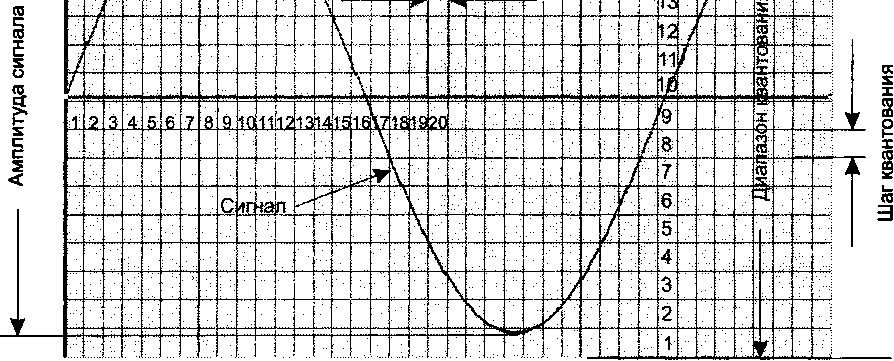 Рис. 18.1. Процесс дискретизации
Рис. 18.1. Процесс дискретизации
|
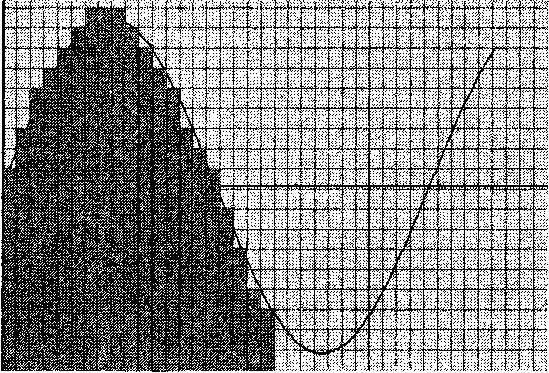 Рис. 18.2. Восстановление сигнала
Рис. 18.2. Восстановление сигнала
|
После того как оцифровка звука состоялась, его записывают в один из имеющихся стандартных форматов сохранения цифрового необработанного звука (обычно это формат WAV).
Синтезированный звук
Синтезированный звук имеет совершенно другую природу по сравнению с оцифрованным. Он генерируется сразу из цифровых данных.
Для воспроизведение синтезированного звука применяют специальное устройство, MIDI-синтезатор (Musical Instrument Digital Interface). MIDI-синтезатор имеет встроенный банк данных, в котором записано, какой звук и какой длительности должен звучать при поступлении на вход синтезатора того или иного кода (MIDI-команды). В банк данных MIDI-синтезатора записана имитация звучания множества инструментов. Кроме того, там могут храниться реальные звуки, записанные в цифровой форме (свистки, хлопки в ладоши, удары барабанов или сирены). Таким образом, на вход MIDI-синтезатора на самом деле подается закодированная партитура музыкального произведения, а на выходе MIDI-синтезатор воспроизводит довольно близкое к реальному оркестру звучание, например, карао- ке-проигрыватель — это и есть MIDI-синтезатор. Формат MIDI-файлов предусматривает послоговое встраивание слов песни для их синхронного воспроизведения вместе с музыкой.
18.2.2. Сжатие звука
Файлы оцифрованного звука имеют довольно большой объем, так, на CD объемом 720 Мбайт удается записать всего 22 композиции. Для того чтобы уменьшить объем файлов, которые хранятся на диске, применяют сжатие данных. Сжатие бывает двух типов:
□ Кодирование без потери качества (lossless coding). В этом случае при декодировании мы получаем абсолютно ту же последовательность чисел, которая подавалась на вход устройства кодирования. Наиболее распространенными форматами сжатия без потерь являются свободные форматы FLAC (Free Lossless Audio Codec) — это наиболее популярный и широко используемый формат, Musepack, True Audio и WavPack, а также закрытый формат Monkey's Audio (файлы с раширением .аре). При кодировании без потерь качества удается сжать музыкальные файлы на 20-30 %.
□ Кодирование с потерей качества (lossy coding). Такое кодирование выполняется за счет специальных приемов освобождения музыкальной композиции от «ненужных» фрагментов. Ненужными эти фрагменты считаются по той причине, что на некоторых частотах внутри воспринимаемого частотного диапазона (20 Гц-20 кГц) человеческий слух имеет «провалы», в которых он практически не слышит наличия или отсутствия определенных частотных сочетаний. Программы кодирования с потерями отыскивают такие сочетания и удаляют их из композиции. Благодаря этой операции достигается не только меньший размер файла, но и большая однородность сжимаемого материала, который затем ужимается стандартной программой сжатия до размеров, в 10-15 раз меньших, чем размер исходной композиции. Наиболее распространенными форматами сжатия с потерями являются свободный формат Ogg Vorbis и коммерческий формат МРЗ, а также форматы WMA (Microsoft) и AAC (Apple).
18.2.3. Устройства для получения и воспроизведения звука
Для того чтобы получать звуковую информацию из внешнего мира и сохранять ее в виде цифровых данных, существуют специальные устройства, называемые звуковыми картами, или звуковыми адаптерами. В современном звуковом адаптере обычно совмещены функции как оцифровки и воспроизведения аналогового звука, так и простой MIDI-синтезатор. Источниками аналогового сигнала, подаваемого на вход звуковой карты, служит микрофон, выходной разъем воспроизводящего устройства (магнитофона, цифрового проигрывателя, радиоприемника, CD- или DVD-проигрывателя) либо сигнал с CD- или DVD-привода, входящего в состав компьютера. Кроме аналогового сигнала на звуковую карту может подаваться цифровой сигнал от других устройств, например, от видеомагнитофона или виде- камеры. У многих звуковых адаптеров есть специальный разъем для подключения MIDI-клавиатуры (игрового джойстика). Выходной сигнал со звуковой платы через специальные разъемы выводится на звуковые колонки.
На рис. 18.3 приведен эскиз современной звуковой платы.
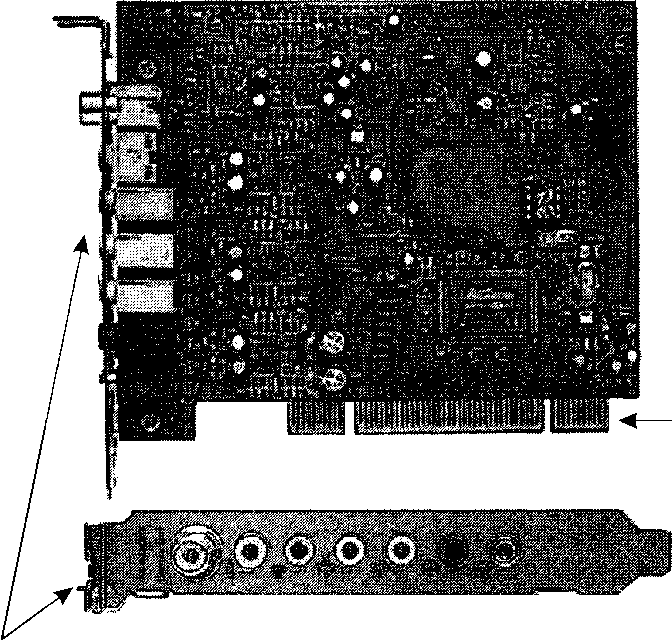
|
| Подключение к системной шине |
| Панель с разъемами (вид сбоку и во фронт) |
| Рис. 18.3. Звуковая плата |
Поскольку возможности интеграции различных цифровых устройств между собой, стандарты соединений и протоколов постоянно расширяются, сегодня можно встретить звуковой адаптер с гораздо большим количеством различных разъемов, так же как и звуковой адаптер, подключаемый к компьютеру в качестве внешнего устройства через шину USB.
18.2.4. Программные продукты для обработки и воспроизведения звука
Запись звука
Современные операционные системы обычно имеют в своем составе простые программные продукты для записи и воспроизведения цифрового звука. Так, для записи с микрофонного и линейного входов звуковой платы в Windpws существует программа Звукозапись (Sound Recorder), а в Linux — программа KRec (рис. 18.4).
ШИШ
1оспроиз8ести Cipsnc. Настройка Справка
| ■-з т • -S "= |
SS У НУ Q - ^ тШММ
/home/shkoiiar/Documents/123,krec
ЙЙШ
Тш
а
| -42 ~ - is -= |
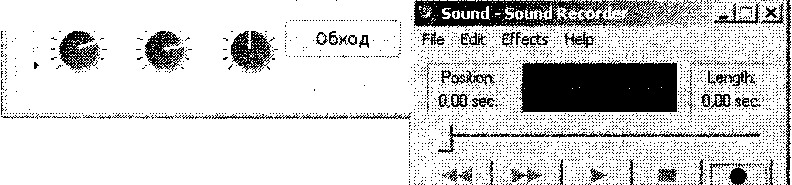
| '■21 ~ "•24. -= |
| " 30 ~ --12 ^ |
| !Positionj 0 ;Размерj О |
| порог отнофение вы|0Д |
| Рис. 18.4. Программы звукозаписи |
т
Та и другая программы позволяют осуществлять запись звука, поданного на вход звуковой платы, и сохранения его в исходном формате (WAV) или в форматах сжатого звука, причем как с потерями, так и без. Кроме того, обе эти программы поддерживают простейший монтаж звуковых фрагментов (вырезание и вставку), а также добавление некоторых звуковых эффектов.
Управление звуковыми каналами (микширование)
Поскольку современные звуковые платы имеют множество входов и выходов, одновременно в работе платы могут участвовать несколько входных и выходных каналов, то есть существует возможность осуществлять запись или воспроизведение одновременно нескольких источников. Например, можно одновременно начитывать текст в микрофон и получать фоновую музыку с линейного выхода, записывая получающуюся комбинацию в звуковой файл на диск при помощи программы звукозаписи. Для того чтобы управлять включением-отключением и раздельно регулировать громкость воспроизведения или чувствительность записи в раздельных каналах, существуют специальные программы микширования звука. На рис. 18.5 показаны такие программы для Windows (вверху) и Linux (внизу).
MasterVoJiiffte . ! Wave SvvSvn-iSt ".Л V ^r'-'oiwnc UwVohjHie
'Balance: .- ; • Stance: •• Balance ; bailee, balance; Balance:
j—ф j ь s- - ^ ^ - г- -у a, - r- .a ib — н 4
Votom ' I Volyfite '--C1Ur,--. Voiufse '-C-Iirns- Volume:
IT' Mule all rTNutr. Mtf* . Г" j-Ь.-:- : k-м- Г Мае
jR^alef •; HD Audio output
1 Файл Настройка Справка |
} Выход I [!ход! I Выключателе , |
i...... >.. ' .. ©...... /......... ®...... Zf .... f Й I
I # с ф « ф # I
! Ь - - ■ - _ ~ : _ - У
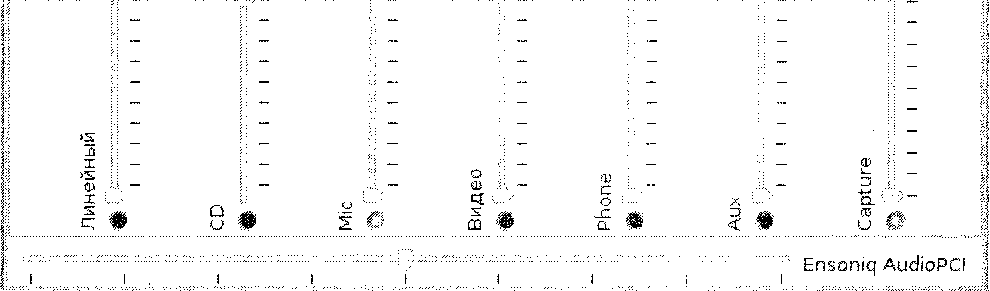 Рис. 18.5. Программы-миксеры
Рис. 18.5. Программы-миксеры
|
Воспроизведение оцифрованного звука
Для воспроизведения оцифрованного звука в различных форматах (WAV, OGG, МРЗ) существую специальные программные продукты, называемые медиапро- игрывателями. Если раньше воспроизведение звука и видео разделялось функционально в разных программах, то в современных условиях производители ПО стараются объединить функции воспроизведения звука и видео в универсальных программах. Существует целый ряд таких программ, позволяющих воспроизводить как звуковые, так и видеофайлы в различных форматах. В Windows это входящий в состав операционной системы медипроигрыватель и различные медиапроигры- ватели сторонних производителей ПО: RealPlayer, QuickTime Player, BSPlayer и другие. Окна перечисленных программ воспроизведения аудио- и видеозаписей показаны на рис. 18.6.
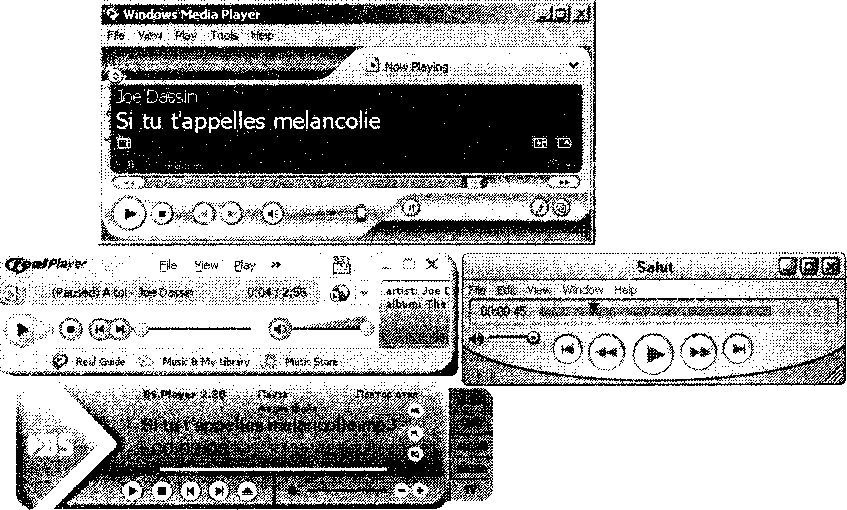 Рис. 18.6. Окна различных программ воспроизведения цифрового звука в Windows
Рис. 18.6. Окна различных программ воспроизведения цифрового звука в Windows
|
Из программ проигрывания музыкальных файлов самым широким набором сервисных функций обладает Windows Media Player.
В операционной системе Linux количество универсальных программ для воспроизведения звука и видео еще больше, чем в Windows: достаточно назвать только наиболее распространенные: Kaffeine, Amarok, VLC, JuK, KsCD. Как эти, так и многие другие программы воспроизведения аудиофайлов, входят в состав дистрибутивов Alt Linux Desktop и Школьный Линукс (рис. 18.7).
Файл «||*д Ороигрыйатеяь Слисок еоспрсннведения Нагл ройка Справка
;!'• [Kaffeine медиаплеер]
Файл Вид Цастройки Дуди» бид^а Навигация Домощь
1 ► ■ >« « »► s <ЮГ j I
1|1|1||Щ||1 Iiiiiillpiiliiii
MI^c '
Файл Правка |ид Проигрыватель Редактор тегов Настройка Справка
О Найти: ;
| 0,8.6 2 Уп&у.оек» Audio со |
I Название дороги Исполнитель ; Ал''Л/по^ь^ Дог.
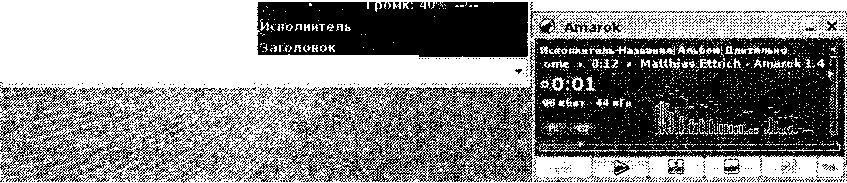
| ■ .................. I Amarck 1 4 Welcome - Matthias Etfcrich ,, В*«р«**с t,. W^ ■|0:121 Щстеп ^мэриэчь |
| Рис. 18.7. Медиапроигрыватели в Linux |
| О зг.емент» . . . |
| Сп^чййнь'й 0орчд©1< В цикле " i • '^Цтт |
Редактирование оцифрованного звука
Оцифровка звуковой информации и представление ее в виде файлов на диске произвели настоящую революцию в среде любителей музыки: процессы раздельной записи каналов, сведения звука, добавления к готовой записи инструментов и голоса, различного рода звуковые эффекты и очистка записи от шумов — все то, что еще полтора десятилетия назад можно было сделать только в профессиональной студии на очень дорогом оборудовании, неожиданно стало доступно любому человеку, у которого есть компьютер. Еще 20 лет назад, когда речь шла о звукомонтаже, главным был вопрос оборудования, сегодня же главным стало личное мастерство звукооператора, поскольку с оцифрованным звуком можно сделать все, что угодно.
Для редактирования цифрового звука существует ряд коммерческих программ: Sound Forge, Cool Edit, WaveLab. Мы рассмотрим уникальную программу Audacity, окно которой показано на рис. 18.8. Уникальна она в первую очередь тем, что является свободной, распространяется бесплатно, а по своим возможностям во
многом превосходит свои платные аналоги. ^■
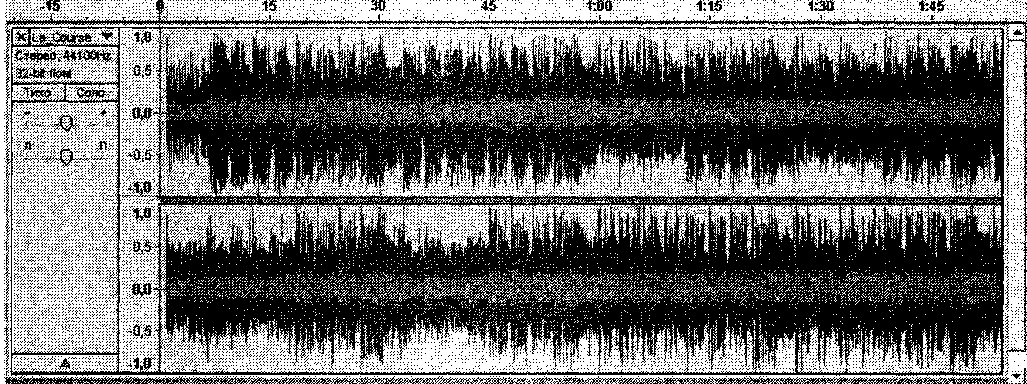 Рис. 18.8. Программа редактирования звуковых файлов Audacity
Рис. 18.8. Программа редактирования звуковых файлов Audacity
|
Audacity — программа профессионального уровня, позволяющая проделывать со звуком любые трюки, начиная от простейшего редактирования фрагментов и сведения дорожек (например, к оцифрованному звуку можно добавлять звучание инструментов MIDI-синтезатора) и заканчивая применением к звуку любых известных на сегодняшний день звуковых эффектов и точечным редактированием звуковой огибающей или удалением из стереозаписи вокальной составляющей.
При оформлении мультимедийных документов (например, создании мультимедийных презентаций или анимационных клипов) этот инструмент может оказать неоценимую помощь в генерации соответствующей звуковой составляющей документа.
Работа с синтезированным звуком
Файлы, содержащие данные с синтезированным звуком, получают в результате либо проигрывания этого звука на MIDI-клавиатуре с последующем преобразованием в цифровые данные, либо прямого ввода звуков. То и другое делается с помощью специальных MIDI-редакторов. MIDI-редакторы позволяют создавать, редактировать и сохранять последовательности MIDI-команд, как показано на рис. 18.9.
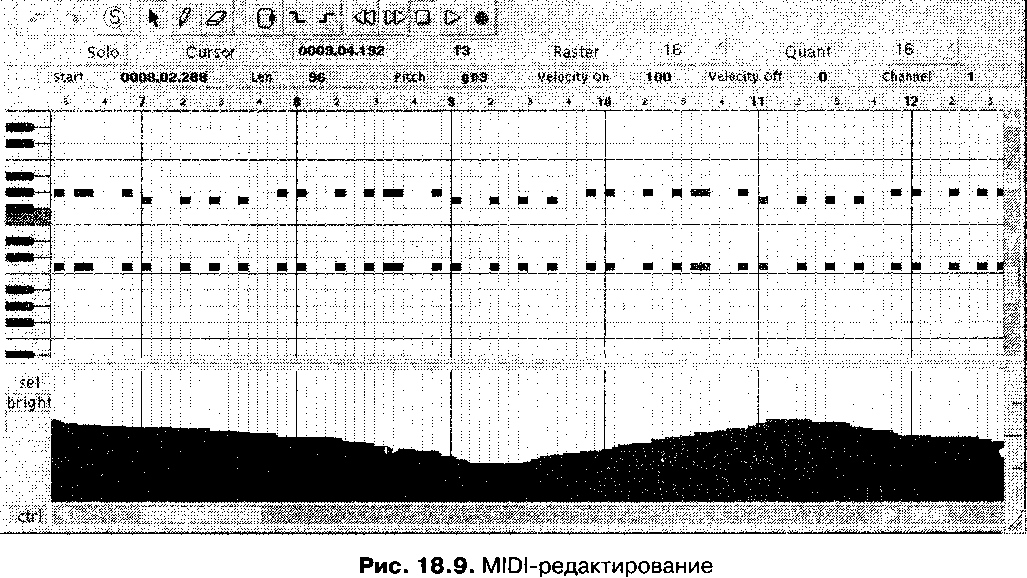
|
BIIiHMMHI
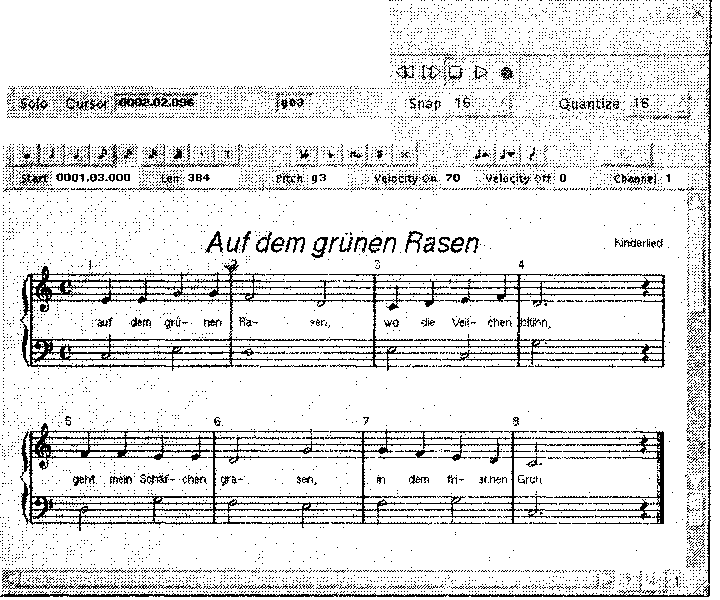 Рис. 18.10. Музыкальная композиция в виде нот
Рис. 18.10. Музыкальная композиция в виде нот
|
Изображения
18.3.1. Цифровые форматы изображений
Известно, что экран компьютера состоит из точек, поэтому любое изображение, которое появляется на экране компьютера, состоит из точек. Независимо от того, в каком формате хранится файл изображения, на экране компьютера он всегда представляется в виде матрицы точек разного цвета. То есть изображение на экране компьютера всегда имеет растровый характер. Деление изображений на векторные и растровые определяется форматом хранения изображения и алгоритмом его отображения на экране.
Векторные форматы
В векторном формате файл хранит не само изображение, а его описание, то есть этот файл не содержит массива точек.
Пример. Если мы нарисуем в векторном графическом редакторе эллипс и сохраним данный рисунок в файле, то в файл запишутся данные о том, какая фигура нарисована (эллипс), где находится ее центр, каковы ее размеры, толщина и цвет линии, толщина и цвет заливки и другая информация, позволяющая однозначно воспроизвести эту картинку в любое время.
Хранить рисунки в векторных форматах очень удобно: векторные форматы очень экономны с точки зрения сохранения в файле и передачи через сетевые соединения сравнительно простых рисунков и чертежей (векторных примитивов). В случае, когда в векторный формат переводится сложный рисунок (например, фотография пейзажа с максимальным приближением изображения к реалистичному), то размер векторного файла может быть даже больше, чем размер растрового.
У векторной графики есть одно серьезное преимущество, которое делает этот формат идеальным для хранения чертежей и схем: на качество отображения никак не влияет масштаб отображения рисунка. Если вы увеличите или уменьшите векторный рисунок в 10 раз и затем сохраните в файле, то после открытия файла вы получите изображение того же качества, что и исходное. Это выгодно отличает векторную графику от растровой, для которой аналогичная последовательность операций (уменьшение в 10 раз, сохранение, открытие, увеличение в 10 раз) приведет к необратимой потере качества изображения.
Растровые форматы
Растровая графика используется во многих областях повседневной деятельности при переводе сложных массивов данных в графическое представление. Растровые форматы изображений хранят в себе каждую точку изображения в том масштабе, в котором изображение было зафиксировано (сфотографировано, отсканировано, создано в растровом графическом редакторе). Хранение каждой точки изображения имеет определенные плюсы: если снимать фотографию при очень больших разрешении и размере изображения, то можно получить высокое качество и широкие возможности в отношении правки такого изображения.
Растровые изображения крайне важны, но они требуют много места. Поскольку современные дисплеи передают множество цветовых оттенков, каждый пиксел принято интерпретировать в виде 24-битного числа, в котором компоненты красного, зеленого и голубого цветов занимают по 8 бит каждый. Такой 24-битный пиксел может отображать 224, или примерно 16,78 миллиона цветов. Так, изображение с разрешением 512 х 512 пикселов будет занимать 786 432 байт, а изображению размером 1024 х 1024 пикселов потребуется 3 145 728 байт.
Преимуществом же растровых файлов является точность отображения и возможность попиксельного манипулирования для создания различных визуальных эффектов, от простейших (повышение резкости или нанесение дымки) до весьма замысловатых, например, создание псевдообъемного изображения из плоской фотографии.
18.3.2. Сжатие изображений
О сжатии векторных форматов мы уже говорили: практически все файлы векторных программ представляют собой набор текстовых примитивов, сжатый архиватором zip. Даже если применить к этим файлам самые современные и эффективные способы сжатия, можно добиться выигрыша процентов 10, но при этом значительно (особенно для больших файлов) увеличить время открытия и сохранения.
Текст можно сжимать за счет того, что способ кодирования текста изначально избыточен. Устраняя эту избыточность, можно закодировать ту же самую информацию в меньшем количестве данных. Изображение для компьютера не обладает избыточностью: каждый пиксел находится на своем месте и имеет свой код.
Хотя компьютер не может распознать в изображении избыточность, зато можно создать алгоритмы, позволяющие распознавать и выделять в изображении информацию менее важную и плохо воспринимаемую при его рассмотрении человеком.
При сжатии с потерями происходит сжатие путем удаления несущественной информации. Изображение можно сжать с потерями, удалив несущественную информацию, даже если в нем нет избыточности.
Не все изображения сжимаются одинаково хорошо любыми методами. Рассмотрим несколько типов изображений.
□ Двухуровневое, или монохроматическое, изображение. В этом случае все пикселы могут иметь только два значения, которые обычно называют черным (двоичная единица, или основной цвет) и белым (двоичный нуль, или цвет фона).
□ Полутоновое изображение. Каждый пиксел такого изображения может иметь 2п значений от 0 до 2п - 1, обозначающих одну из 2п градаций серого (или иного) цвета.
□ Цветное изображение. Существует несколько методов задания цвета, но в каждом из них участвуют три параметра. Следовательно, цветной пиксел состоит из трех частей (обычно из трех байтов). Типичными цветовыми моделями являются RGB, HLS и CMYK.
□ Изображение с непрерывным тоном. Этот тип изображений может иметь много схожих цветов (или полутонов). Когда соседние пикселы отличаются всего на единицу, глазу практически невозможно различить их цвета. Обычно они получаются при съемке на цифровую фотокамеру или при сканировании фотографий или рисунков.
□ Дискретно-тоновое, или синтетическое, изображение. Обычно это изображение получают искусственным путем. В нем может быть всего несколько или много цветов, но как правило, в нем нет шумов и пятен, характерных для естественного изображения. Примерами таких изображений могут служить фотографии искусственных объектов, машин, механизмов, страницы текста, карты, рисунки или изображения на дисплее компьютера.
□ Изображения, подобные моментальным снимкам мультфильма. Это цветные изображения, в которых присутствуют большие области одного цвета. При этом соприкасающиеся области могут весьма различаться по своему цвету. Данное свойство можно использовать для лучшего сжатия.
Каждому типу изображений присуща определенная избыточность, но все они избыточны по-разному. Поэтому трудно создать метод, позволяющий одинаково хорошо сжимать любые типы изображений. Существуют разные методы для сжатия двухуровневых, непрерывно-тоновых и дискретно-тоновых изображений.
Изображения, сжатые различными способами, затем сохраняют в файлах различных форматов (отличающихся, как правило, расширениями).
Поскольку способ организации мультимедийной информации непосредственно связан со способом ее сжатия с целью хранения или передачи, методы сжатия также часто называют форматами.
Формат JPEG
Формат сжатия изображений JPEG (Joint Photographic Experts Group) является сегодня наиболее распространенным, причем его популярность настолько высока, что его часто применяют для сжатия изображений, совершенно для этого не предназначенных (например, изображений, где большие площади занимает один цвет); результат обычно бывает неудовлетворительным. Изображения, сжатые таким методом, обычно хранятся в файлах с расширением .jpg. Свойства формата JPEG:
□ высокий коэффициент сжатия;
□ большое число параметров настройки сжатия;
□ хорошие результаты для любых типов непрерывно-тоновых изображений;
□ достаточно эффективен и не слишком сложен;
□ несколько режимов сжатия, между которыми можно выбирать.
Форматы GIF, PNG и TIF
На рис. 18.11 представлено изображение в разных форматах сжатия. Из сравнения этих изображений становится ясно, почему сжатие в формате JPEG так хорошо подходящее к фотографиям (причем чем больше там деталей, тем лучше оно работает), не годится при сжатии изображений с большими однотонными участками.
 Рис. 18.11. Разные форматы сжатия
Рис. 18.11. Разные форматы сжатия
|
Из-за своего внутреннего алгоритма JPEG допускает ошибки при кодировании ровного цвета. Не лишен погрешности и формат TIF, который при сохранении изображения со сжатием искажает фон. А вот форматы GIF и PNG, будучи примерно в два раза менее эффективными в отношении сжатия, чем JPEG, оказываются идеальными для такого рода изображений. По этой причине при оформлении дизайна веб-сайтов в основном используют форматы GIF и PNG, для хранения и пересылки фотографий — формат JPEG, а для хранения рисунков высокой точности воспроизведения — формат TIF (но без сжатия).
18.3.3. Получение изображений
Для получения изображений есть несколько способов.
Первый способ — можно создать изображение вручную в специальной компьютерной программе, графическом редакторе. Если мы говорим о векторных форматах, то таким образом получают подавляющее большинство векторных изображений — они рисуются от руки, с использованием мыши или специальных приспособлений, позволяющих рисовать на экране компьютера привычным для нас способом, к примеру, это может быть графический планшет в комплекте со специальным пером. Сегодня уже не редкость графические планшеты, которые Одновременно являются экранами — на них можно рисовать так же, как на листе бумаги. Векторные изображения обычно получают, растягивая графические примитивы и линии по экрану. Растровые изображения рисуют так же, как мы привыкли это делать — при помощи пера или карандаша.
Второй способ — сканирование. Сканер переводит изображение документа в цифровую форму с высоким разрешением. Сканированные документы всегда представляют собой растровее изображения большого размера.
Третий способ — получение изображений с цифровых фотоаппаратов или видеокамер.
Четвертый способ — получение векторных изображений из растровых с помощью специальных программ распознавания контуров и фоновой заливки.
18.3.4. Программы для работы с изображениями
Программы для работы с векторными изображениями
Одним из самых известных и одновременно наиболее серьезных графических пакетов для работы с векторной графикой является Corel Draw (рис. 18.12).
Истинная мощь этой программы раскрывается не сразу: кроме стандартных инструментов она позволяет реализовать множество эффектов, преобразовывать непосредственно во время редактирования векторные объекты в растровые, выполнять различные манипуляции с обеими типами объектов в одном документе. Внимательное и детальное освоение этого пакета откроет дополнительные возможности, касающиеся мощного инструмента автоматизации операций и расчетного аппарата, позволяющего просчитывать многие элементы сплайновой графики. Этот пакет применяется в основном для выполнения дизайнерских проектов, включая полиграфические проекты высокой степени сложности.
Вторым по популярности после Corel Draw можно считать пакет Adobe Illustrator. Это также профессиональная дизайнерская программа, обладающая большим набором возможностей и весьма дорогая.
Для индивидуального использования (например, для оформления иллюстраций к мультимедийным презентациям) вполне подойдет менее дорогой пакет, Corel Xara, который в своем варианте для Linux является свободной и бесплатной программой (рис. 18.13).
Эта программа предназначена для создания красивой и праздничной векторной графики. Хотя и лишенная некоторых возможностей Corel Draw, эта облегченная
программа позволяет тем не менее получать рисунки очень высокого качества и имеет хорошие возможности создания псевдообъемных изображений (иллюстрацией чему служит рис. 18.13).
. Rfo Ijd* ve* Uvea Arr^cfe ^v Heip
) AHal ^ -' 24 pfc
MtgLMgMM ЖйеШш.
Ш
ifli
л
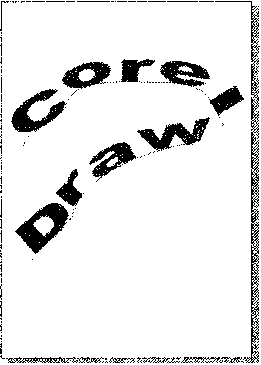
|
| Ч |
щ
Il 11
ШЯ
ItfH + t cif JliibE.!..'
VJ?.Ш) Text Ste: 24,000 Wrfrte / 157.753; ) CM t-doo adds «oft "■ * <?
Рис. 18.12. Corel Draw
H
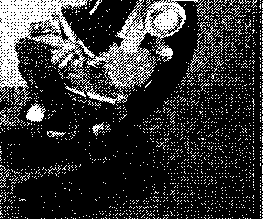 Рис. 18.13. Xara Xtreme для Linux
Рис. 18.13. Xara Xtreme для Linux
|
Для создания векторных блок-схем и диаграмм, которые тоже очень часто присутствуют в различного рода презентациях и мультимедийных документах, можно
использовать встроенные средства векторной графики, которые входят в состав как Microsoft Office, так и OpenOffice.org. Кроме того, существует специальный пакет, Microsoft Visio, предназначенный для создания схем и диаграмм различного назначения (рис. 18.14). Среди свободных программ ближе всего по функциональности к этому пакету программа Dia.
iiiH
| Lokws |
• - S x
tif !
:¾) "'I
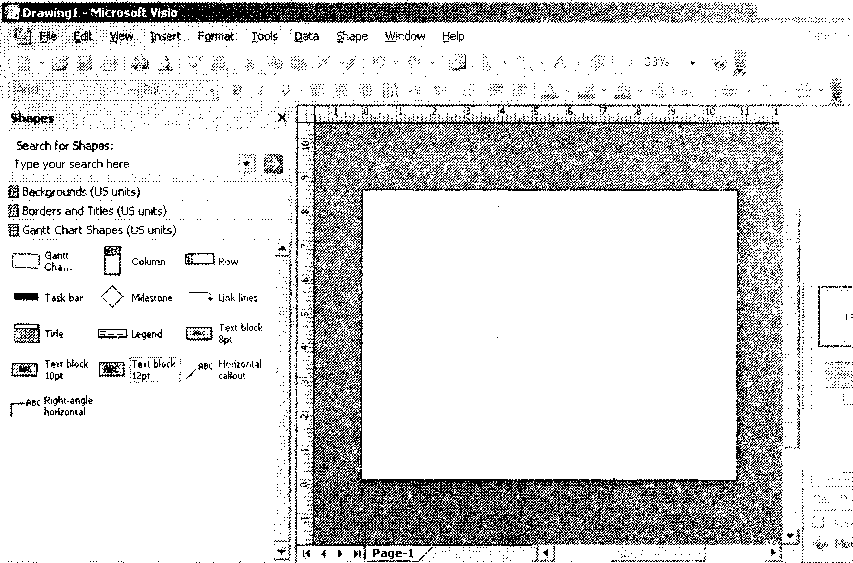
| тшшшш |
| ■ A?f>rr l ft erne cetera; W-Jn |
| Wm Sl ;|i§Ji 1- - • 51 : ' |
| Рис. 18.14. MicrosoftVisio |
Zl I
Программы для работы с растровыми изображениями
Количество программ для работы с растровыми изображениями очень велико, перечислить даже самые популярные не представляется возможности. По этой причине мы остановимся только на нескольких самых простых и на двух самых совершенных программах этого типа.
К простым программам обработки растровых изображений относятся программа Paint, входящая в состав операционной системы Microsoft Windows, и свободная программа ColourPaint, входящая в состав многих дистрибутивов Linux. Обе эти программы поддерживают простые операции по редактированию растровых изображений (вырезание, копирование, вставка фрагментов изображения, закрашивание цветом или узором, рисование пером и кистью, вставка примитивных геометрических фигур и текста) и сохранению их в наиболее распространенных растровых форматах. Обе эти программы скорее пригодны для развлечения, чем для создания сколько-нибудь серьезных графических композиций, и уж совсем непригодны для обработки сложных цифровых растровых изображений, таких как фотографии и сканированные образы документов (рис. 18.15).
Для серьезной работы существуют другие программные продукты — это коммерческие пакеты Adobe Photoshop и GIMP. Если говорить о сходствах и отличиях между программами GIMP и Adobe Photoshop, то функционально программы очень схожи, но различаются набором доступных встраиваемых модулей (для
Photoshop их, безусловно, на порядок больше, чем для GIMP) и степенью возможностей автоматизации операций и программирования (вот тут GIMP, конечно же, превосходит своего проприетарного собрата). Обе программы способны выполнять самые разнообразные действия с изображениями в растровых форматах: изменять цветовые схемы, выполнять разнообразные коррекционные действия, накладывать фильтры. Мощным средством является представление изображения как многослойной структуры. На рис. 18.16 показано одно и то же растровое изображение, открытое в GIMP и в Adobe Photoshop.
Вшшшшшшш
| щ tSi- Ajf TT |
Ь«>*ым»ш.ыВ IkjhWs.! ■ У.^чг'.^Л Файл Пра&ка Вид Изображение Нзс
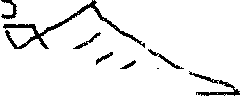
| !it (lis . D |
| Iiii; |
| I ЙО |
| Ш§1 |
| ЙР1Ш11Ш11111И1 IiiaiaiiiiOie |
U У -ж". 1Ж ф.
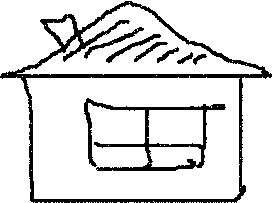
|
Г'Г -¾
ш.
ДСЮхЗОО Iobpp
Рис. 18.15. Простые программы обработки растровых изображений
Вен
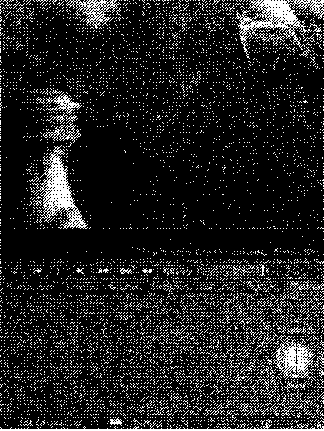
|
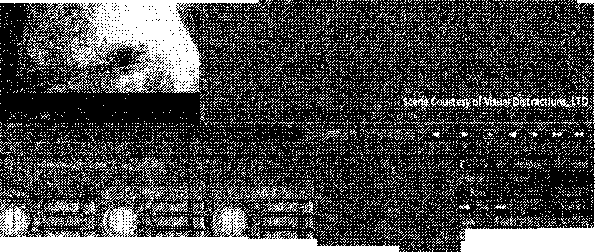
| аррмиия |
| Рис. 18.16. Сложные программы обработки растровых изображений |
ИИИмИиИИаДИ шшшишяяшяшяшяшшшшш
яшшшшшшшшШШКЯГ^
ш
HT
Видео
18.4.1. Кодирование видеосигналов
При кодировании видеосигналов применяются операции, которые обеспечивают очень высокую степень сжатия.
Как кинофильм является практически потоком фотографий, демонстрируемых на экране с частотой 24 кадра в секунду, так и цифровое видео практически представляет собой последовательность цифровых кадров, то есть фотографий. Однако простой расчет показывает, что даже в случаях, когда видеофильм имеет сравнительно небольшой по сегодняшним меркам размер 512 х 512 пикселов, для хранения 1 секунды фильма требуется 786432 х 24 = 18 874 368 байт. Чтобы сохранить хотя бы часовой фильм, это число нужно умножить на 3600, и мы получим 67 947 724 800, то есть 68 Гбайт на один фильм. При таком объеме фильм невозможно уместить на носителе объемом 4 Гбайт (стандартный объем DVD- дисков). За счет чего же появляется возможность уменьшить размер хранимого видеофильма?
18.4.2. Сжатие видео
Для кодирования каждого кадра видеофильма применяется сжатие в формате JPEG, что даже при сравнительно небольшой потере информации может дать заметное (до 10 раз) уменьшение размера. Помимо сжатия каждого кадра, для уменьшения размер хранимого видеофильма используют некоторые дополнительные приемы.
□ Прореживание. Кодер (программа, осуществляющая кодирование) выбирает кадры через один и записывает их в сжатый поток. Это приводит к двойному коэффициенту сжатия. Затем декодер принимает кадры и просто дублирует их два раза подряд.
□ Вычитание. Кадр сравнивается со своим предшественником. Если разница между ними мала (всего в нескольких пикселах), то кодер кодирует только эти отличающиеся пикселы, то есть записывает в выходной поток три числа для каждого из отличающихся пикселов (его координаты и разность пикселов двух кадров).
□ Вычитание по блокам. Этот метод является развитием предыдущего. Изображение делится на блоки пикселов, и операция вычитания производится не над парой кадров, а над каждой парой блоков в кадрах.
□ Компенсация движения. Просмотр любого фильма наводит на мысль, что разница между последовательными кадрами мала из-за движения на сцене, перемещения камеры или в силу обеих причин. Это свойство тоже можно использовать с целью повышения коэффициента сжатия.
В результате совмещения всех этих операций при кодировании видеосигнала можно получить очень высокую степень сжатия. Все эти методы кодирования реализованы в современных форматах кодирования цифрового видео, таких как MPEG и AVI. Сам факт применения перечисленных приемов сжатия иногда становится заметен: если по той или иной причине происходит пауза в потоке передающихся кадров, видеоизображение начинает распадаться на прямоугольные зоны, при этом часть видеокадра остается необыкновенно четкой, другая же часть размывается.
Цифровое видео может быть получено тремя способами: оцифровкой имеющего кино, отснятого на пленку; съемкой видео на профессиональную или любительскую видеокамеру; созданием видеофайлов в специализированных программах.
При съемке видеофильма на видеокамеру может быть два режима работы. В первом режиме видеокамера снимает, кодирует и записывает фильм во внутреннюю память (это может быть записываемый DVD-диск, flash-память или жесткий диск). Во втором режиме видеокамера подключается разъемом к цифровому входу видеокарты компьютера и напрямую передает поток видеоданных на компьютер, где специальная программа производит их кодирование и сохранение в том или ином распространенном видеоформате с заданным качеством.
18.4.3. Программы для обработки и воспроизведения видео
Программы для обработки цифрового видео можно разделить на четыре основные категории:
□ захват видео;
□ нелинейный видеомонтаж;
□ перекодирование видео;
□ создание DVD-образов.
Захват видео
В случаях, когда запись видео ведется на видеокассету, возникает проблема «перегона» записанных данных с видеокасеты на компьютер. Именно для этого существую программы захвата видео. Несмотря на то, что практически любой видеоредактор имеет встроенную функцию захвата, использовать специализированные программы гораздо удобнее. Одной из наиболее известных программ для захвата видео является ScenalyzerLive. Ее возможности:
□ захват видео по сценам;
□ быстрый просмотр всех сцен на диске;
□ быстрый поиск и сохранение на диске наиболее интересных стоп-кадров;
□ захват фрагментов;
□ считывание видеофайлов с диска и сохранение их на кассете в видеокамере с теми же именами файла и папки, в которой он находился.
□ хорошая буферизация данных (это позволяет захватывать поток без пропущенных кадров на тех компьютерах, аппаратная конфигурация которых делает невозможным захват без потерь другими программами захвата);
□ копирование на камеру набора файлов в виде одной записи (это позволяет обходить ограничения файловой системы FAT32).
Нелинейный видеомонтаж
Монтаж аналогового видео всегда носит линейный характер, поскольку для того, чтобы на кинопленке или на видеокассете добраться до определенного фрагмента, необходимо промотать пленку до нужного места. Когда мы имеем дело с цифровым видео, все «нужные места» находятся перед нами в раскадровке видеозаписи, и мы совершенно свободны в своем творчестве: может любым образом выделять, вырезать, вставлять или удалять фрагменты, применять цифровые эффекты как к выделенным участкам, так и к отдельным кадрам. Нелинейным видеомонтажом называется процесс видеомонтажа, при котором можно в любой момент перейти к любому произвольном участку видеозаписи.
Нелинейный видеомонтаж возможен только для цифрового видео. Наиболее известными программами для осуществления нелинейного видеомонтажа являются:
□ Adobe Premiere;
□ iMovie;
□ Virtual Dub;
□ Windows Movie Maker.
Все эти программы предлагают примерно одинаковый набор функций (исключением является, пожалуй, программа Windows Movie Maker, которая изначально не делалась, как профессиональная, а была ориентирована скорее на простоту использования и позволяла работать даже неподготовленным пользователям):
□ получение видео с цифровой видеокамеры;
□ создание слайд-шоу из изображений;
□ обрезание или склеивание видео;
□ наложение звуковой дорожки;
□ добавление заголовков и титров;
□ создание переходов между фрагментами видео;
□ сохранение проекта в заданном формате и с заданным качеством.
Разница в возможностях программ в основном связана с количеством и качеством цифровых фильтров и эффектов обработки изображения и переходов между фрагментами.
Все перечисленные программы являются коммерческими. Однако есть несколько свободных программ как для Windows, так и для Linux, обладающих схожими возможностями по обработке и монтажу цифрового видео: Cinelerra, Kdenlive, Kino, LiVES.
Перекодирование видео
Чем быстрее развиваются компьютеры и мультимедиа, тем больше различных форматов хранения и передачи потокового видео разрабатывается производителями. Часто возникает потребность преобразовать (конвертировать) файл из одного формата в другой. Наиболее популярной программой для перекодирования цифрового видео сегодня считается CANOPUS ProCoder, которая может работать как в качестве самостоятельного приложения, так и как дополнение к Adobe Premiere.
Создание DVD-образов
Созданные цифровые видеозаписи обычно требуется надлежащим образом оформить: не просто записать на DVD-диск как каталог с файлами, а снабдить интерактивным меню, обеспечить простой переход между фрагментами и быстрый поиск информации. Для этого служат специальные программы для создания и оформления DVD-образов цифровых фильмов: Ulead DVD MovieFactory, iDVD и DVD Architect
Дата добавления: 2016-04-14; просмотров: 1157;
